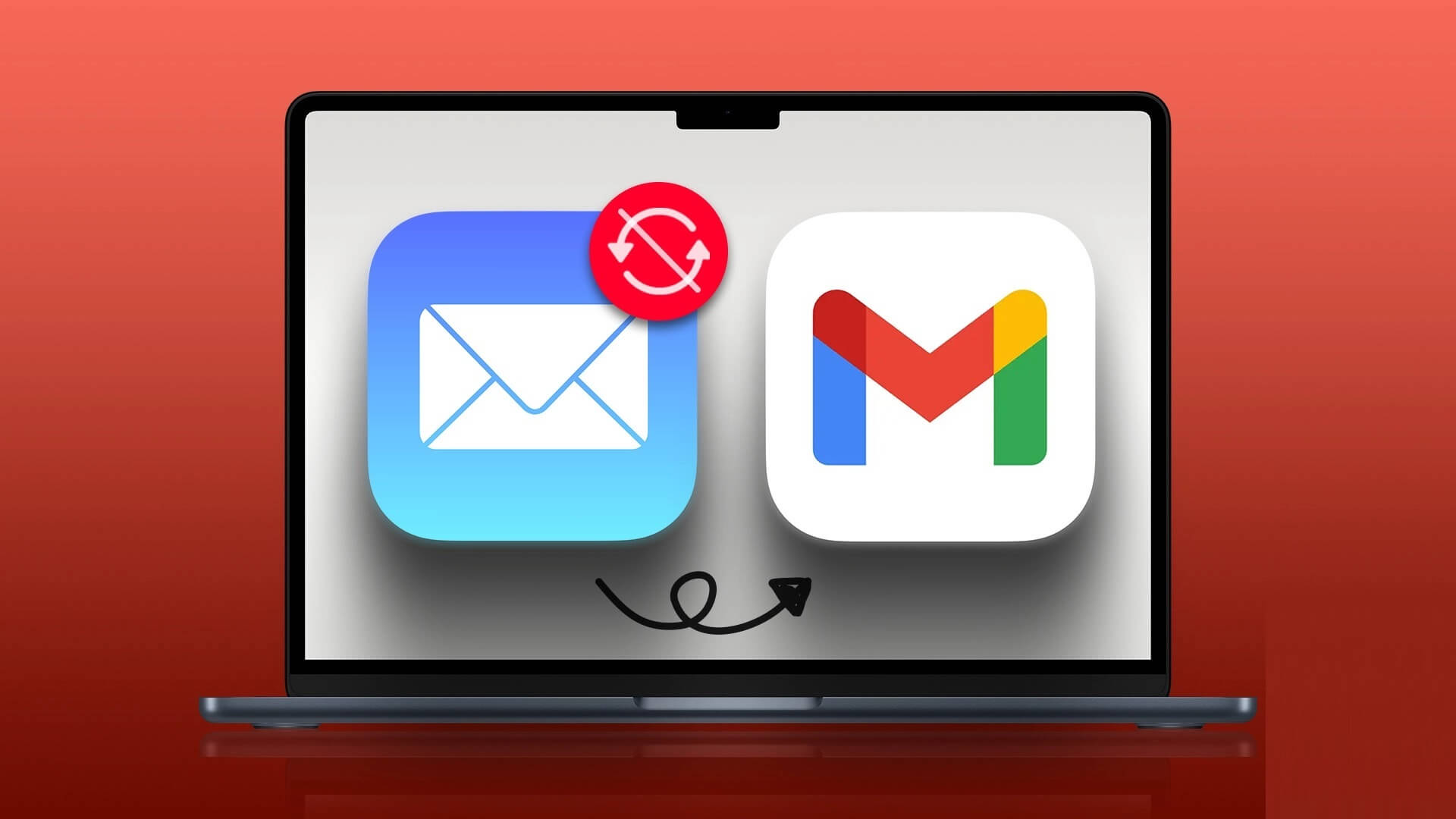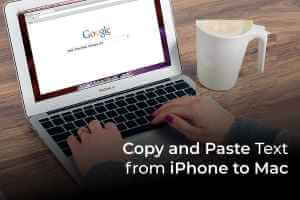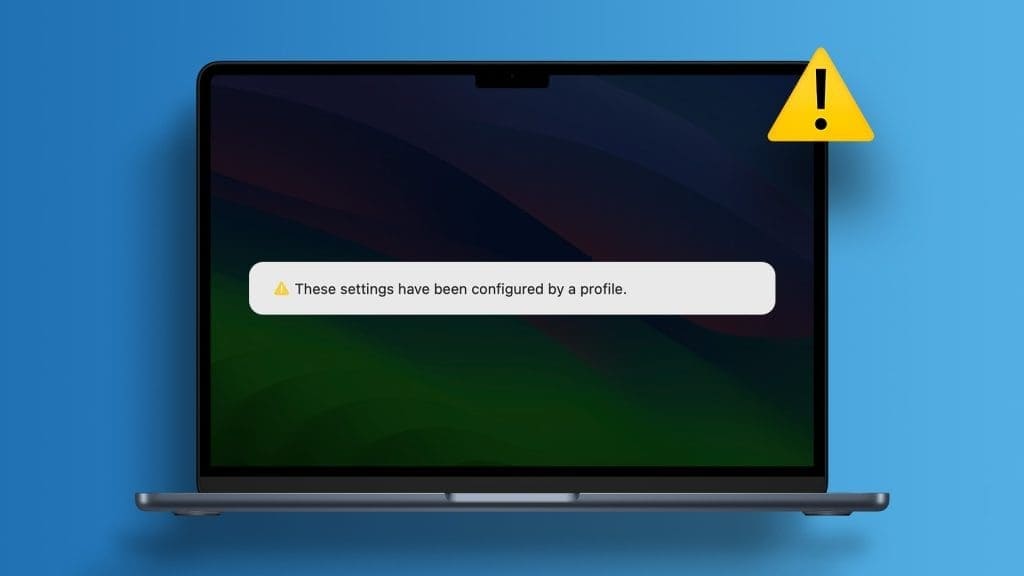Google Meet memungkinkan Anda terhubung dengan kontak pribadi dan profesional melalui panggilan video. Anda juga bisa Berbagi layar Mac Anda untuk berkolaborasi dengan rekan Anda. Anda mendapatkan opsi untuk membagikan satu jendela atau seluruh layar Anda. Tetapi beberapa pengguna tidak dapat membagikan layar Mac mereka saat mengobrol di Google Meet. Jika Anda juga menghadapi masalah yang sama, kami memberi Anda cara terbaik untuk memperbaiki berbagi layar Google Meet tidak berfungsi di Mac Anda.
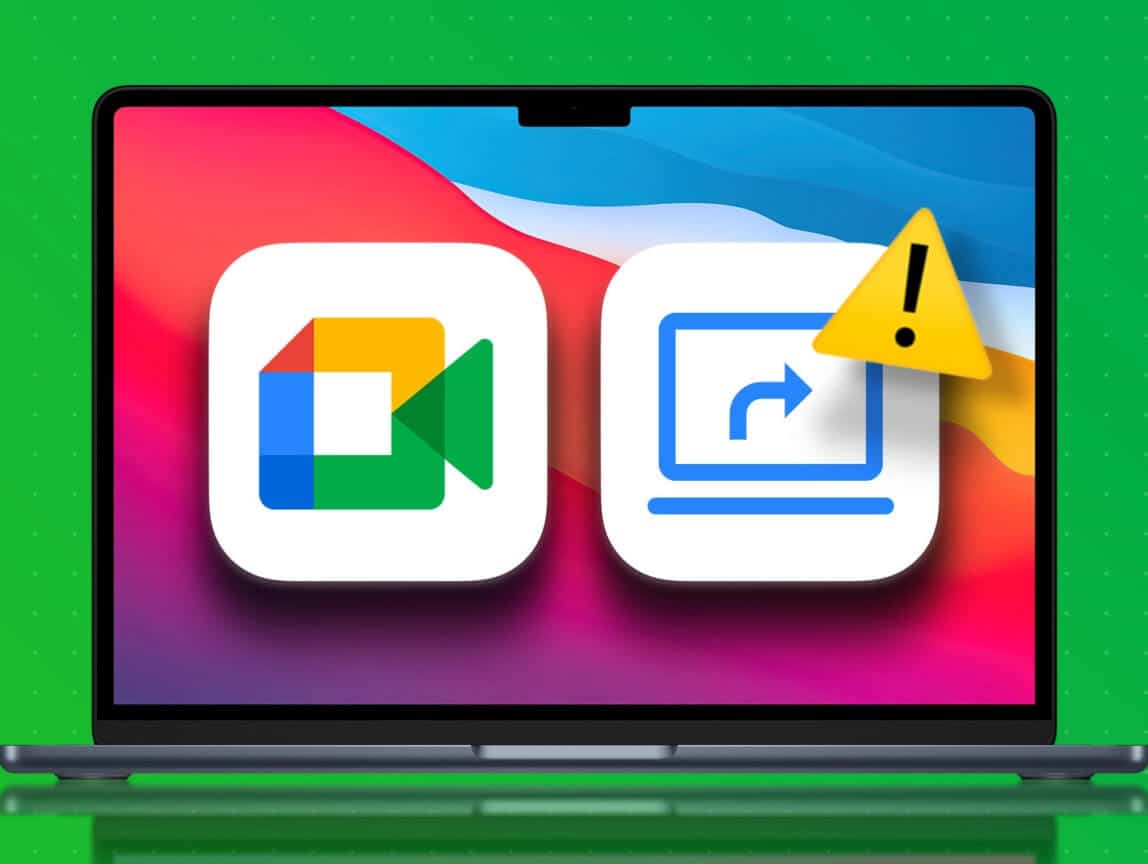
1. Periksa koneksi internet Anda
Karena kualitas panggilan video Google Meet bergantung sepenuhnya pada koneksi internet Anda, Anda perlu memeriksa kecepatan internet Anda terlebih dahulu. Kecepatan internet yang lambat juga menjadi salah satu alasannya Anda mengalami penundaan saat melihat Google Meet. Anda dapat menjalankan uji kecepatan di Mac jika Anda tidak dapat membagikan layar. Anda juga dapat mematikan kamera dan melihat apakah itu membantu meningkatkan kualitas saat berbagi layar.
2. Periksa pengaturan privasi MAC Anda
Jika kecepatan internet Anda bagus, Anda perlu memeriksa pengaturan privasi Mac Anda. Untuk menggunakan berbagi layar Google Meet di Mac, Anda harus mengizinkan browser untuk merekam layar Anda. Jika Anda masih menghadapi masalah, berikut cara memeriksa dan mengaktifkan izin perekaman layar.
Perlengkapan 1: Klik Tombol Command + Spasi Membuka Spotlight Search , Dan ketik Pengaturan sistem , lalu tekan Kembali.
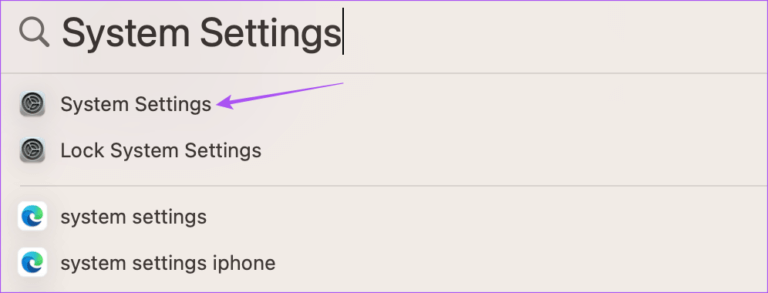
Perlengkapan 2: Gulir ke bawah dan ketuk Privasi dan keamanan di sisi kiri.
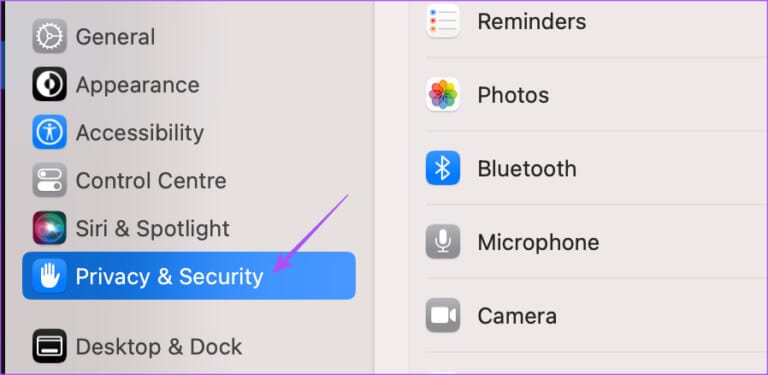
3: Gulir ke bawah dan ketuk Rekaman layar.
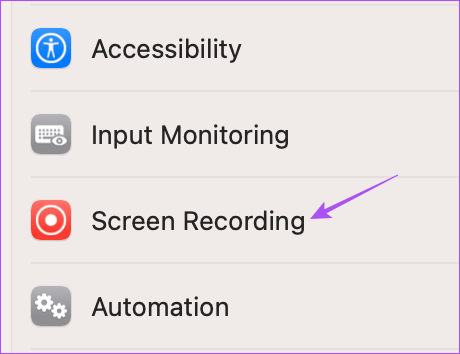
Perlengkapan 4: Periksa apakah browser Anda diizinkan untuk merekam layar.
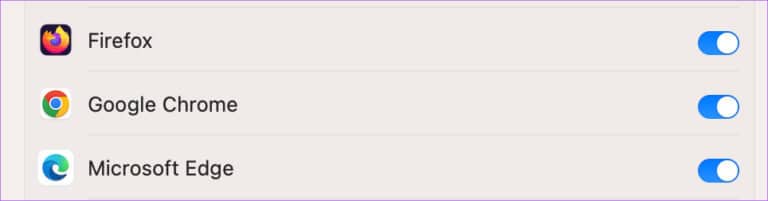
Jika tidak, klik sakelar di sebelah nama browser Anda untuk mengaktifkan akses.
Perlengkapan 5: Tutup jendela dan buka Google Meet di browser Anda untuk memeriksa apakah masalah telah teratasi.
3. Periksa pengaturan berbagi layar di Safari
Solusi di atas berlaku untuk browser pihak ketiga seperti Google Chrome, Firefox dan Microsoft Edge. Namun jika Anda menggunakan Safari untuk Google Meet di Mac, periksa pengaturan situs web Google Meet jika berbagi layar masih tidak berfungsi.
Perlengkapan 1: Klik Tombol Command + Spasi Membuka Spotlight Search , Dan ketik Safari , Dan tekan Kembali.
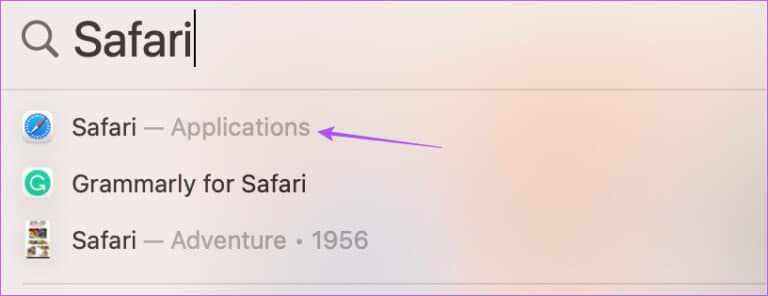
Perlengkapan 2: Klik Safari di pojok kiri atas.
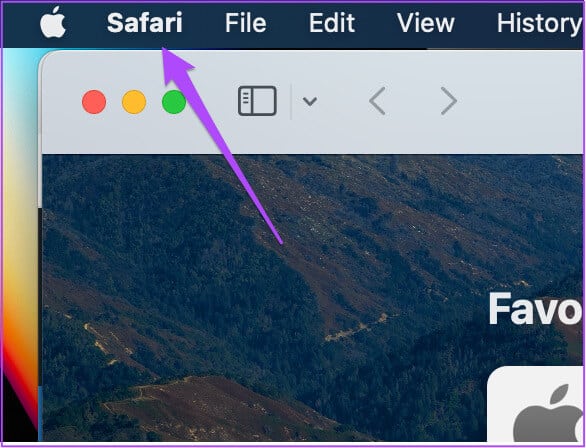
3: Menemukan Pengaturan.
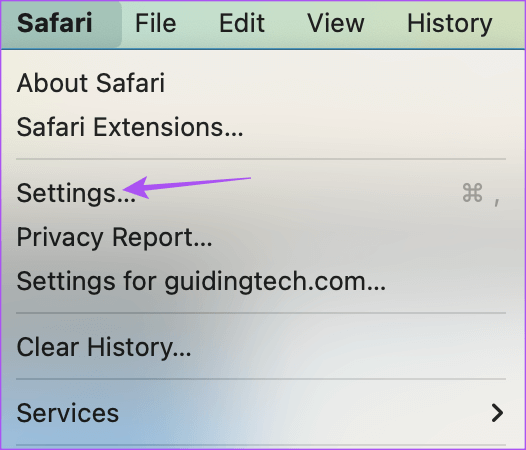
Perlengkapan 4: Klik tab situs web.
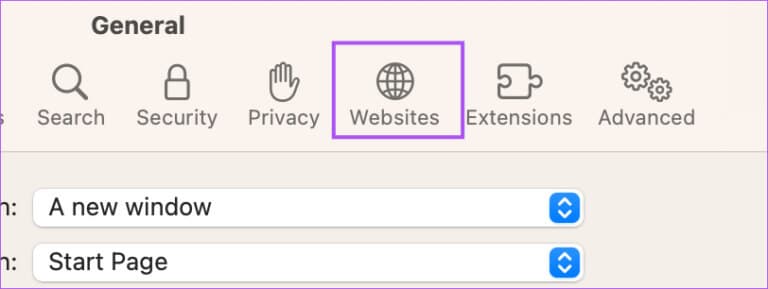
Perlengkapan 5: Klik Berbagi layar dari menu kiri.
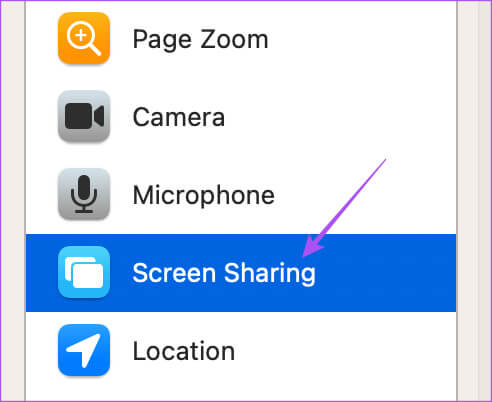
Pastikan Google Meet terbuka di tab.
6: Klik menu tarik-turun di sebelah Google Meet Jika . dipilih "menolak".
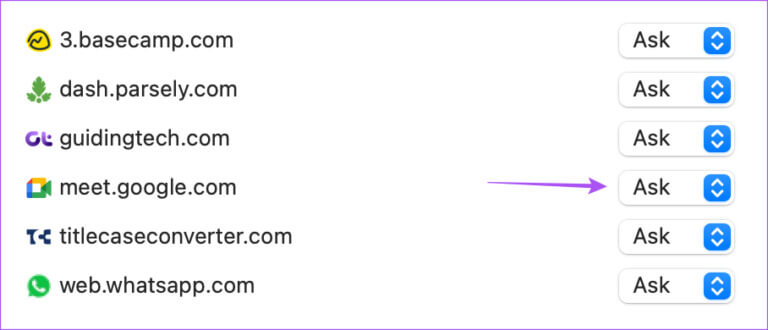
Perlengkapan 7: Pilih Tanya.
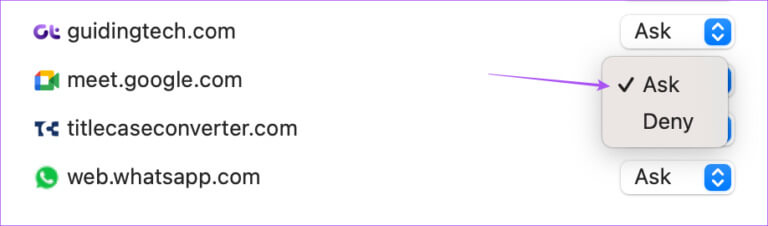
Perlengkapan 8: di jendela Google Meet , Klik Present Now (persegi panjang dengan simbol panah ke atas).
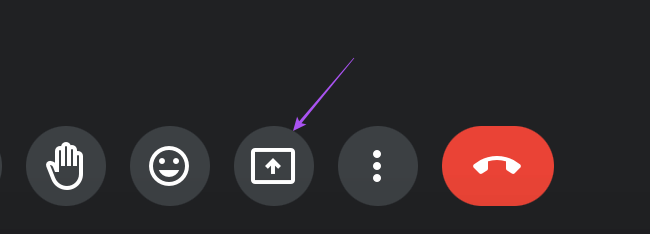
9: Menemukan "Izinkan Berbagi Jendela" أو Izinkan berbagi layar.
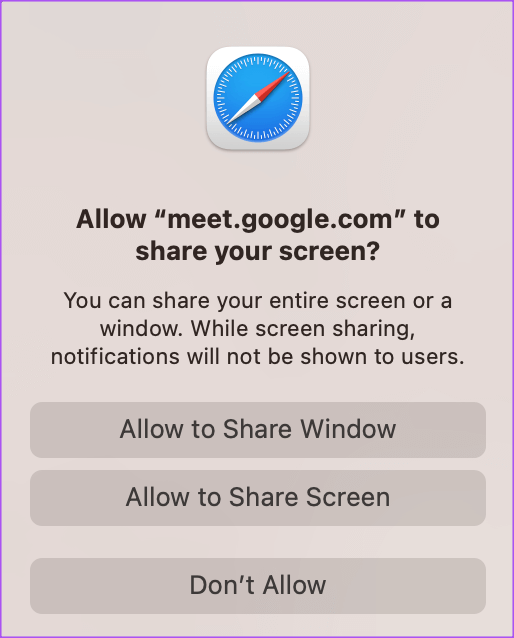
4. Periksa pengaturan hosting Anda di Google Meet
Jika Anda menggunakan Google Meet sebagai penyelenggara untuk sesi online dan seseorang yang menghadiri panggilan tidak dapat membagikan layarnya, Anda perlu memeriksa setelan penyelenggara untuk akun Google Meet.
Perlengkapan 1: Buka Google Meet di peramban web.
Perlengkapan 2: Setelah rapat dimulai, klik ikon tersebut Kontrol Tuan Rumah di pojok kanan bawah.
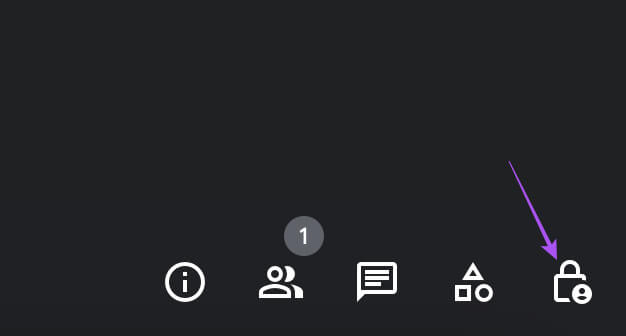
3: Klik sakelar di sebelah manajemen tuan rumah untuk mengaktifkan fitur tersebut.
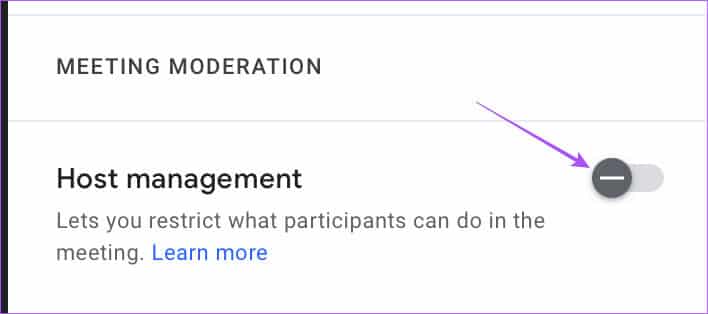
Perlengkapan 4: Pastikan opsi .diaktifkan Berbagi layar untuk setiap orang yang menghadiri rapat.
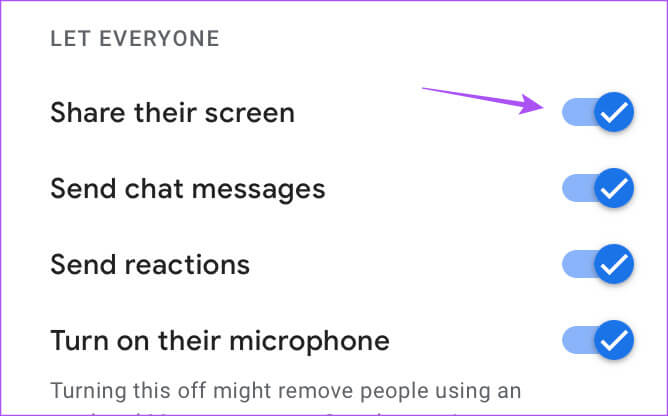
Perlengkapan 5: menutup jendela Dan periksa apakah masalahnya sudah teratasi.
5. Aktifkan akselerasi perangkat keras
Untuk mempercepat kinerja browser Anda dan menangani tugas intensif grafis secara efisien, Anda harus mengaktifkan akselerasi perangkat keras untuk browser Anda. Ini juga berlaku jika Anda masih tidak dapat membagikan layar Anda di Google Meet di Mac. Berikut adalah langkah-langkah untuk memeriksa dan mengaktifkan akselerasi perangkat keras tergantung pada browser Anda.
Aktifkan di Safari
Akselerasi perangkat keras diaktifkan secara default di Safari pada macOS Catalina 10.15 dan lebih baru. Jika Mac Anda menjalankan versi lama, berikut cara mengaktifkan fitur ini.
Perlengkapan 1: Klik Tombol Command + Spasi Membuka Spotlight Search , Dan ketik Safari , Dan tekan Kembali.
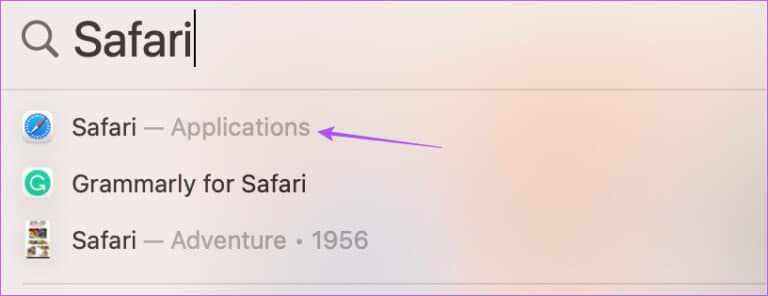
Perlengkapan 2: Klik Safari di pojok kanan atas dan pilih Pengaturan.
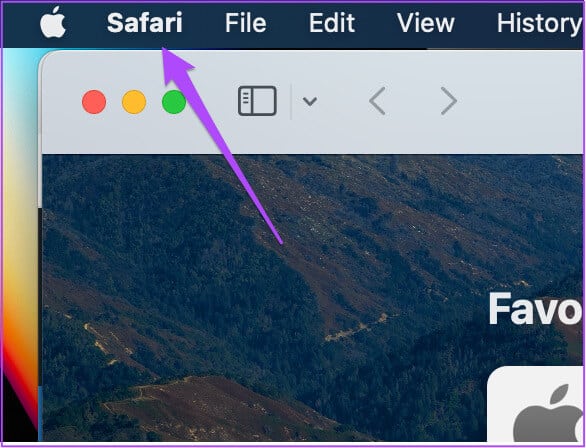
3: Klik tab Opsi Lanjutan.
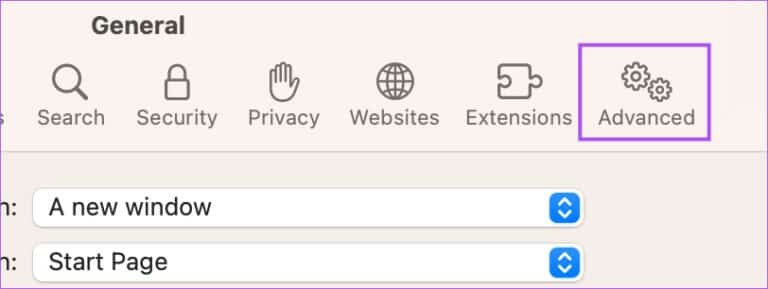
Perlengkapan 4: Klik sakelar di sebelah Gunakan akselerasi perangkat keras untuk mengaktifkan fitur tersebut.
Perlengkapan 5: tutup jendela Pengaturan Dan periksa apakah masalahnya sudah teratasi.
Aktifkan di Google Chrome
Perlengkapan 1: Klik Tombol Command + Spasi Membuka Spotlight Search , Dan ketik Google Chrome , Dan tekan Kembali.
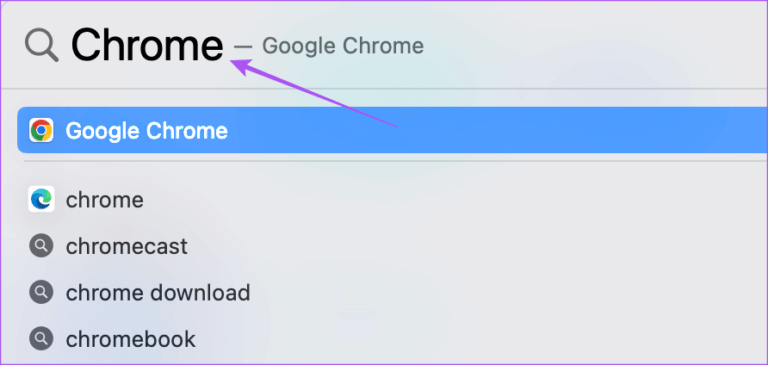
Perlengkapan 2: Klik Tiga titik vertikal di sudut kanan atas dan pilih Pengaturan.
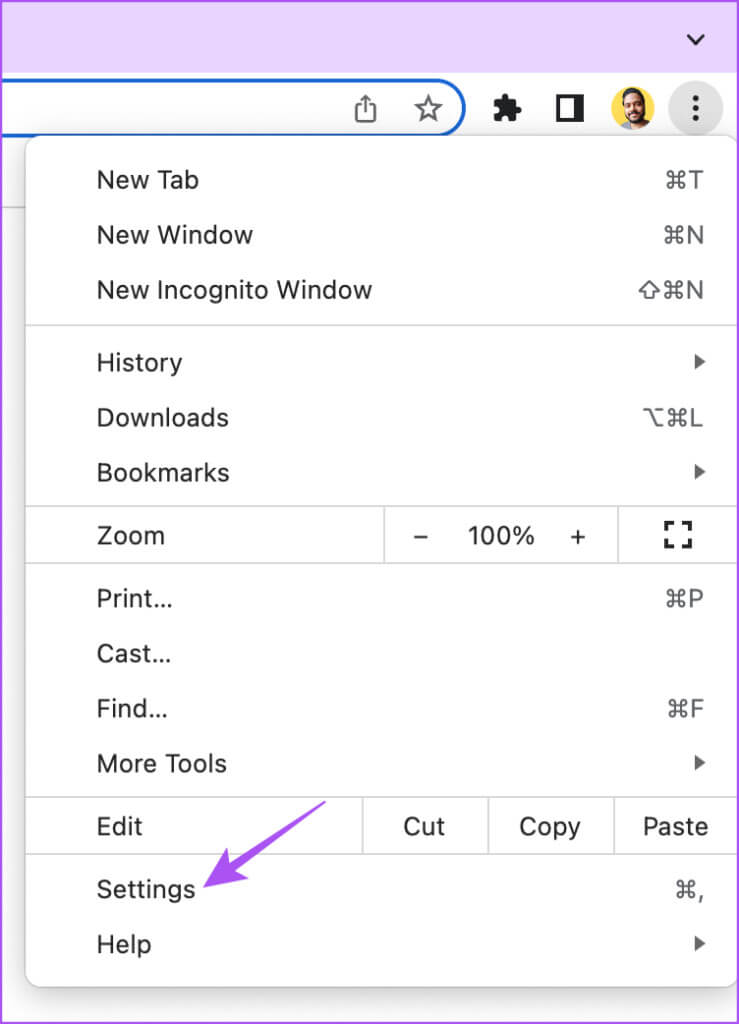
3: Tipe Akselerasi perangkat keras di bilah pencarian.
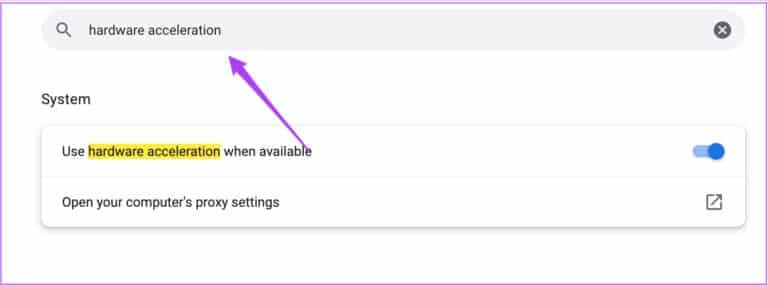
Perlengkapan 4: Nyalakan sakelar sakelar di sebelah "Menggunakan akselerasi perangkat keras jika tersedia".
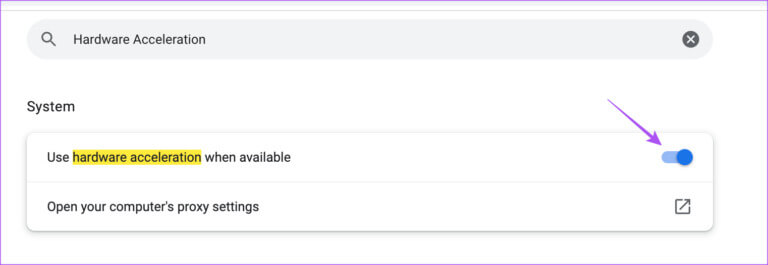
Perlengkapan 5: Buka Google Meet di tab baru dan periksa apakah masalahnya teratasi.
Aktifkan di Firefox
Perlengkapan 1: Klik Tombol Command + Spasi Membuka Spotlight Search , Dan ketik Firefox , Dan tekan Kembali.
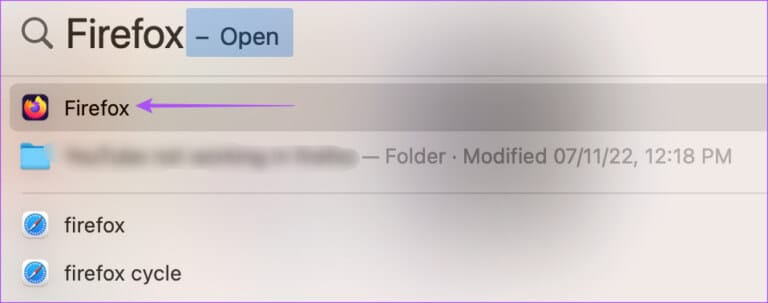
Perlengkapan 2: Klik Ikon menu tiga garis horizontal di sudut kanan atas dan pilih Pengaturan من menu konteks.
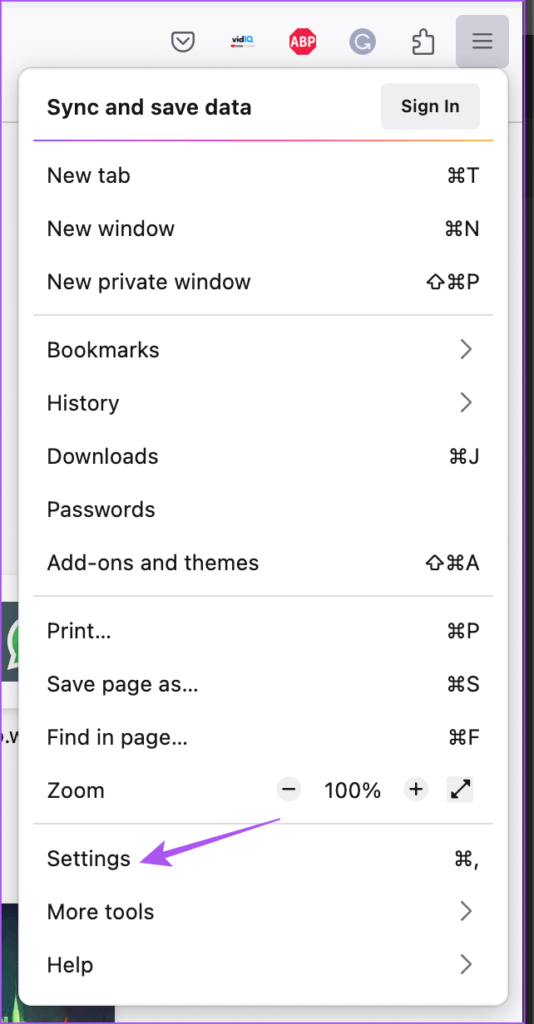
3: Gulir ke bawah dan aktifkan opsi "Gunakan akselerasi perangkat keras ketika tersedia".
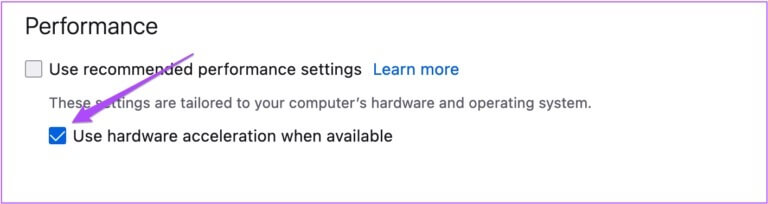
Perlengkapan 4: Buka Google Meet في Tab baru Dan periksa apakah masalahnya sudah teratasi.
6. Perbarui browser web Anda
Versi lama browser web Anda mungkin akhirnya menjadi alasan mengapa berbagi layar Google Meet tidak berfungsi di Mac Anda. Berikut cara mengupdate browser Anda.
Pembaruan Safari
Perlengkapan 1: Klik Tombol Command + Spasi Membuka Spotlight Search , Dan ketik Periksa Pembaruan Perangkat Lunak, dan tekan Kembali.
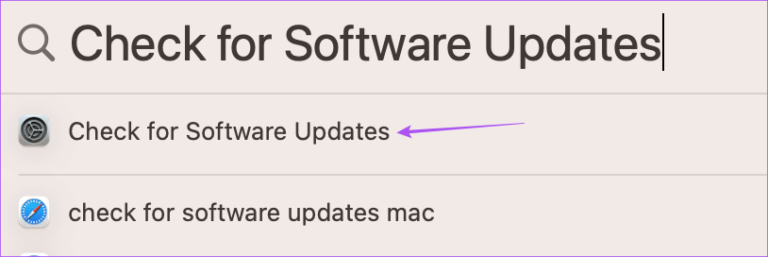
Perlengkapan 2: Jika tersedia Memperbarui Unduh dan instal.
3: Buka Google Meet في Safari Dan periksa apakah masalahnya sudah teratasi.
Perbarui Google Chrome
Perlengkapan 1: Klik Tombol Command + Spasi Membuka Spotlight Search , Dan ketik Google Chrome , Dan tekan Kembali.
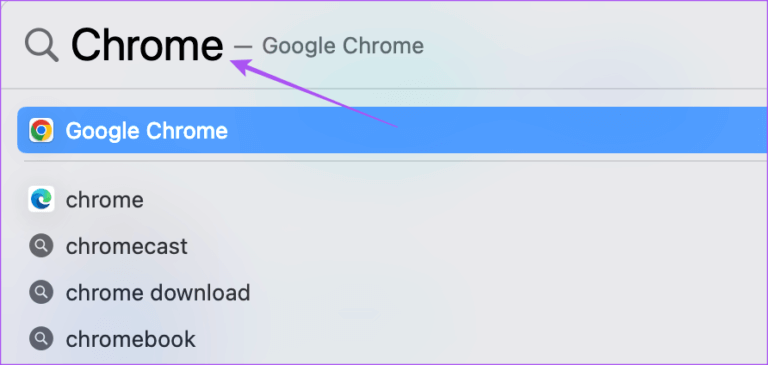
Perlengkapan 2: Klik Tiga titik vertikal di sudut kanan atas dan pilih Pengaturan diluar konteks.
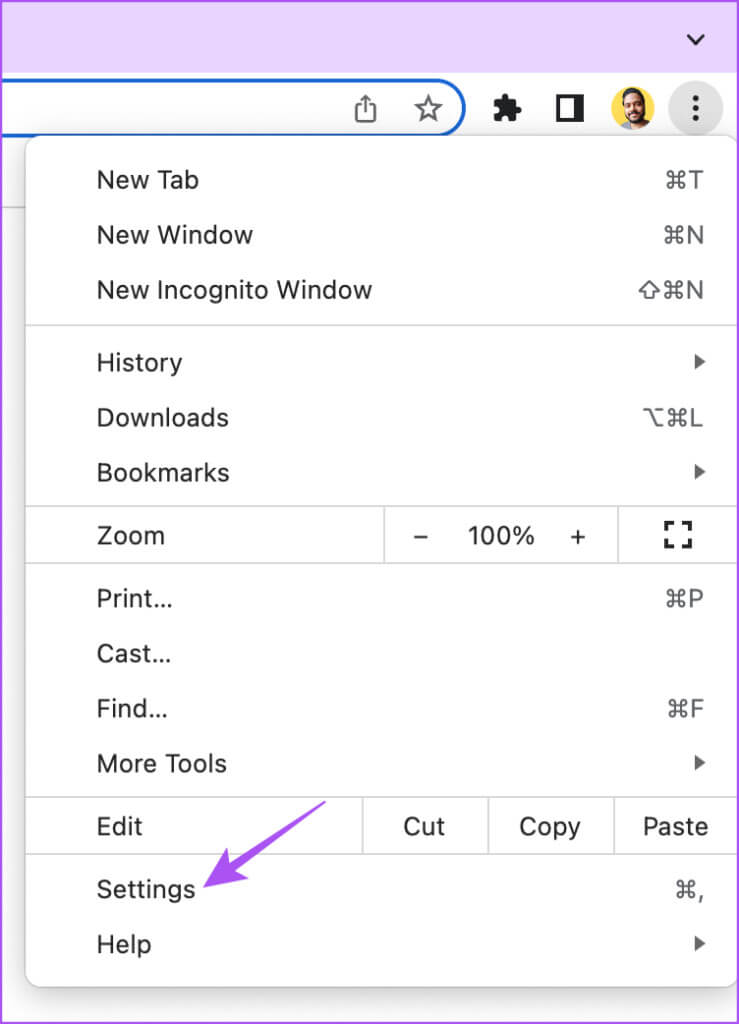
3: Klik tentang Chrome di sisi kanan bawah.
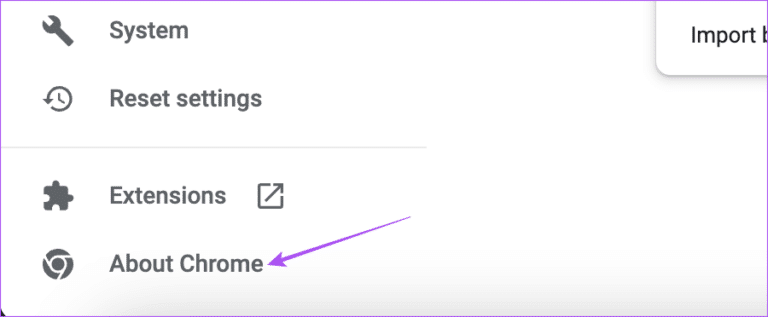
Perlengkapan 4: Jika tersedia Memperbarui Unduh dan instal.
Perlengkapan 5: Setelah itu, buka Google Meet Dan periksa apakah masalahnya sudah teratasi.
Pembaruan Firefox
Perlengkapan 1: Klik Tombol Command + Spasi Membuka Spotlight Search , Dan ketik Firefox , Dan tekan Kembali.
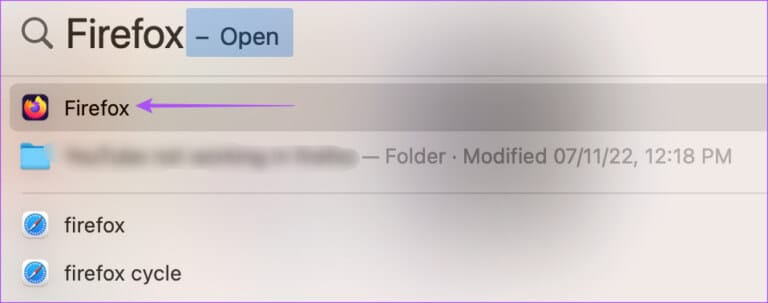
Perlengkapan 2: Klik ikon menu hamburger di pojok kanan atas dan pilih Pengaturan.
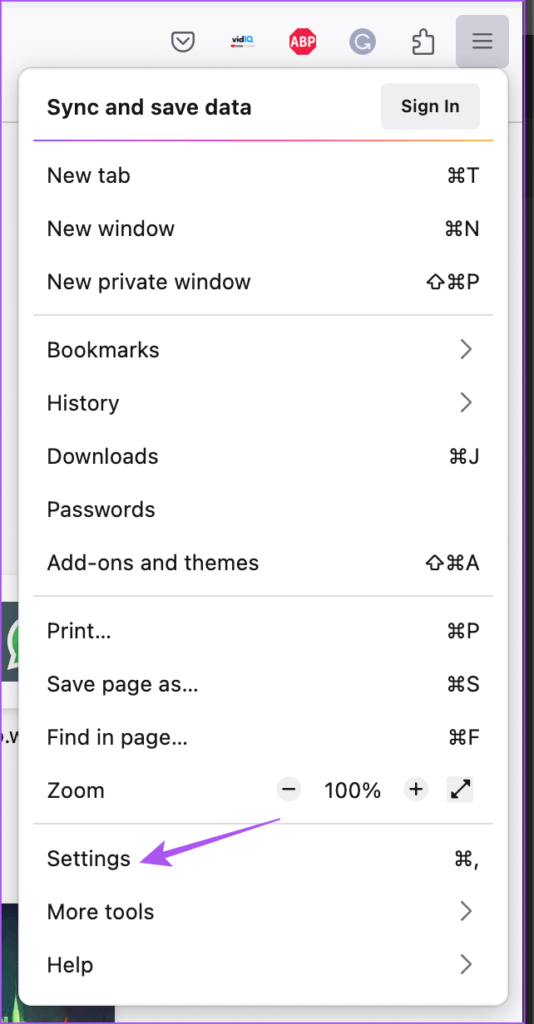
3: Gulir ke bawah dan ketuk Periksa pembaruan.
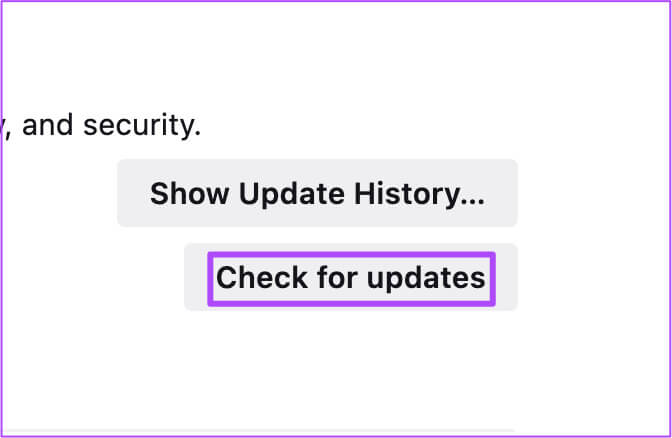
Perlengkapan 4: Install Memperbarui Jika tersedia.
Perlengkapan 5: Setelah itu, buka Google Meet di tab baru dan periksa apakah masalahnya teratasi.
BAGIKAN LAYAR DI GOOGLE MEET
Solusi ini akan membantu Anda atau peserta panggilan Google Meet untuk membagikan layar mereka. Baca lebih lanjut tentang berbagai tip dan trik untukBagikan layar Anda di Google Meet.